InsertPictureHereOracleDataIntegrator安装步骤姜炜DISteamdavid.j.jiang@oracle.com安装步骤•JDK1.6+(建议安装在根目录下,路径不要有空格和汉字)•ODI11g安装安装步骤---ODI11g安装•ODI安装程序下载从Oracle官方网站如下链接下载ODI11g版本:•ODI参考资料下载从如下网站找到ODI相应版本的官方参考资料,包括安装手册及教程等:安装步骤---ODI11g安装•解压下载后的ODI安装文件,包含如图所示两个文件夹:•进入Disk1文件夹,运行setup.exe:C:\ofm_odi_generic_11.1.1.5.0_disk1_1of1\Disk1setup-jreLocC:\jdk1.6.0_10安装步骤---ODI11g安装•进入安装界面,点击下一步:安装步骤---ODI11g安装•选择安装类型,勾选中如下图所示选项,点击下一步:安装步骤---ODI11g安装•进行先决条件检查,点击下一步:安装步骤---ODI11g安装•指定ODI的安装目录,点击下一步:安装步骤---ODI11g安装•跳过资料库配置,将在ODI安装完成后再对资料库进行配置,点击下一步:安装步骤---ODI11g安装•创建代理,代理名字和端口号可以随意指定,但代理端口必须是范围0-65535中的数字,并且不应由任何其他进程使用,点击下一步:安装步骤---ODI11g安装•这里可以忽略指定安全更新的选项,点击下一步:安装步骤---ODI11g安装•点击安装,执行安装过程,安装过程大约在5分钟左右:安装步骤---ODI11g安装•安装进度结束后,点击下一步:安装步骤---ODI11g安装•点击完成,结束安装:创建主资料库---ODI11g安装•创建Oracle用户odi_rm,odi_rw用于存放主和工作资料库•安装完后,启动odistudio,点击菜单文件-新建-创建主资料库向导创建主资料库---ODI11g安装•ODI默认建立超级用户SUPERVISOR(注:大写)创建主资料库---ODI11g安装•ODI默认建立超级用户SUPERVISOR(注:大写)连接主资料库---ODI11g安装•ODI默认建立超级用户SUPERVISOR(注:大写)创建工作资料库---ODI11g安装•在Topology里,资料库区创建新的工作资料库创建工作资料库---ODI11g安装•在Topology里,资料库区创建新的工作资料库连接工作资料库---ODI11g安装
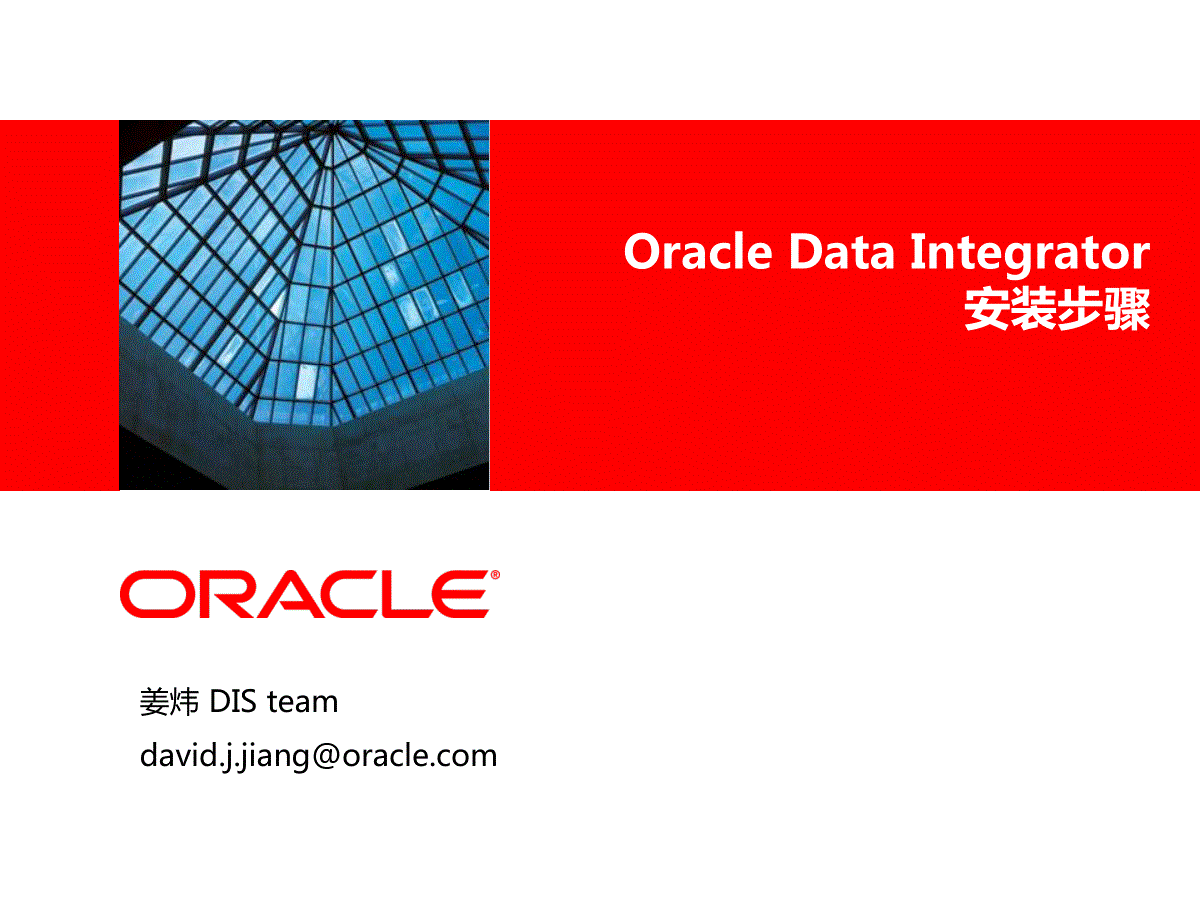
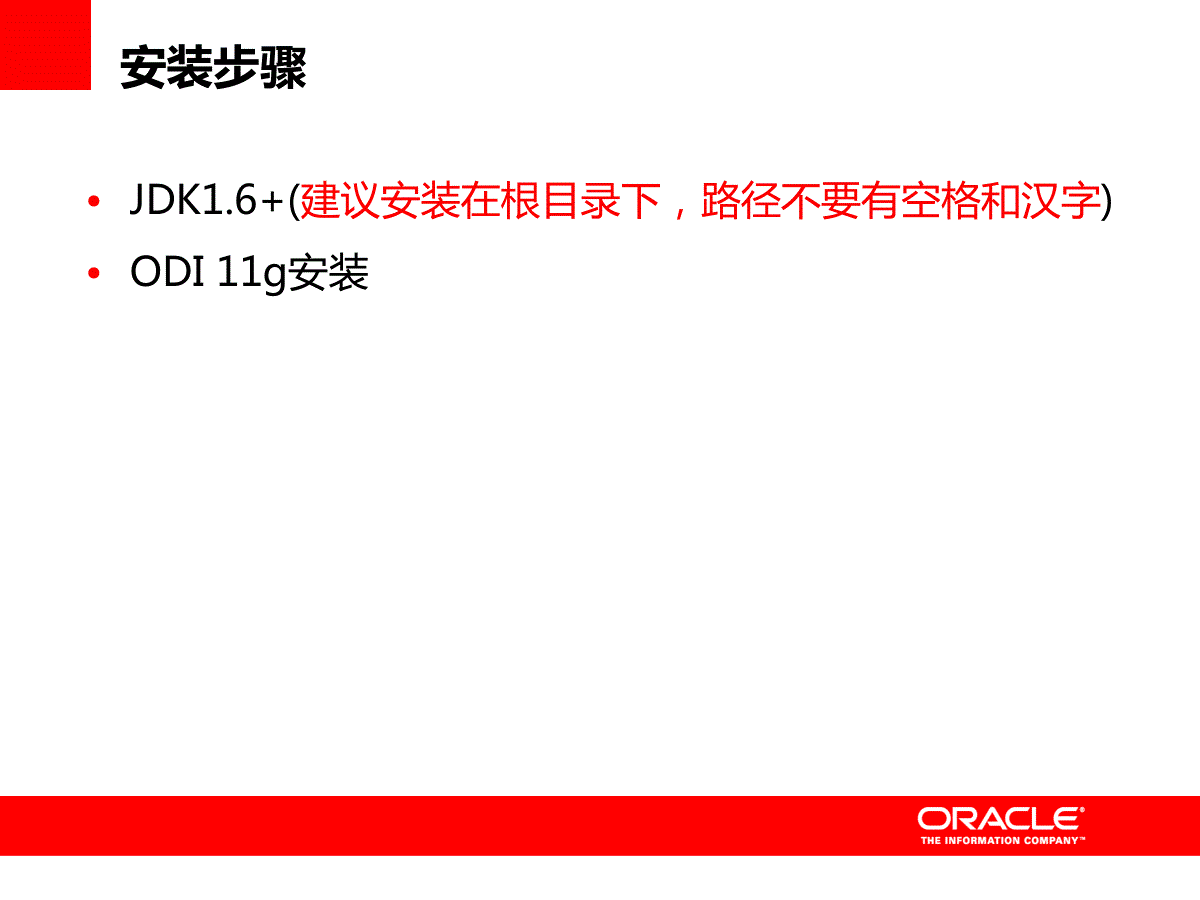
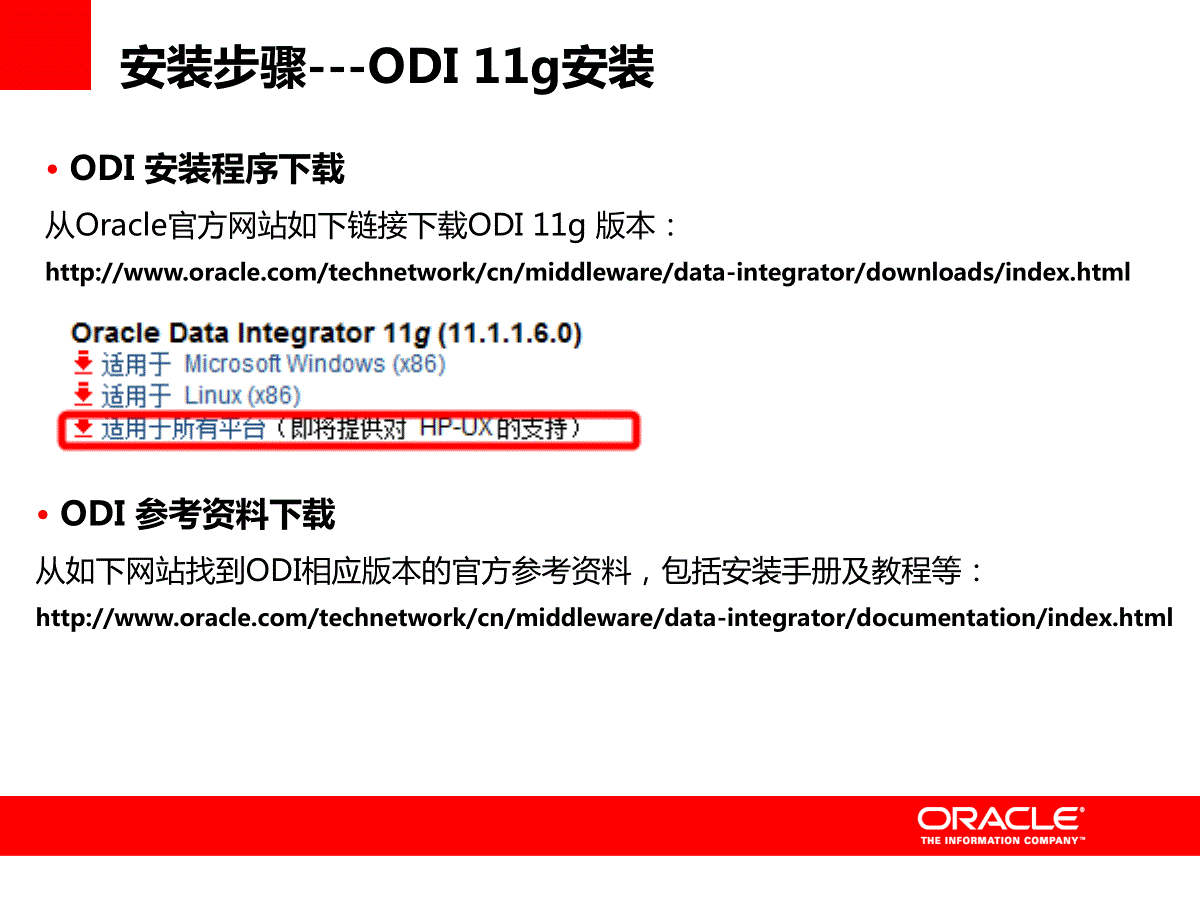
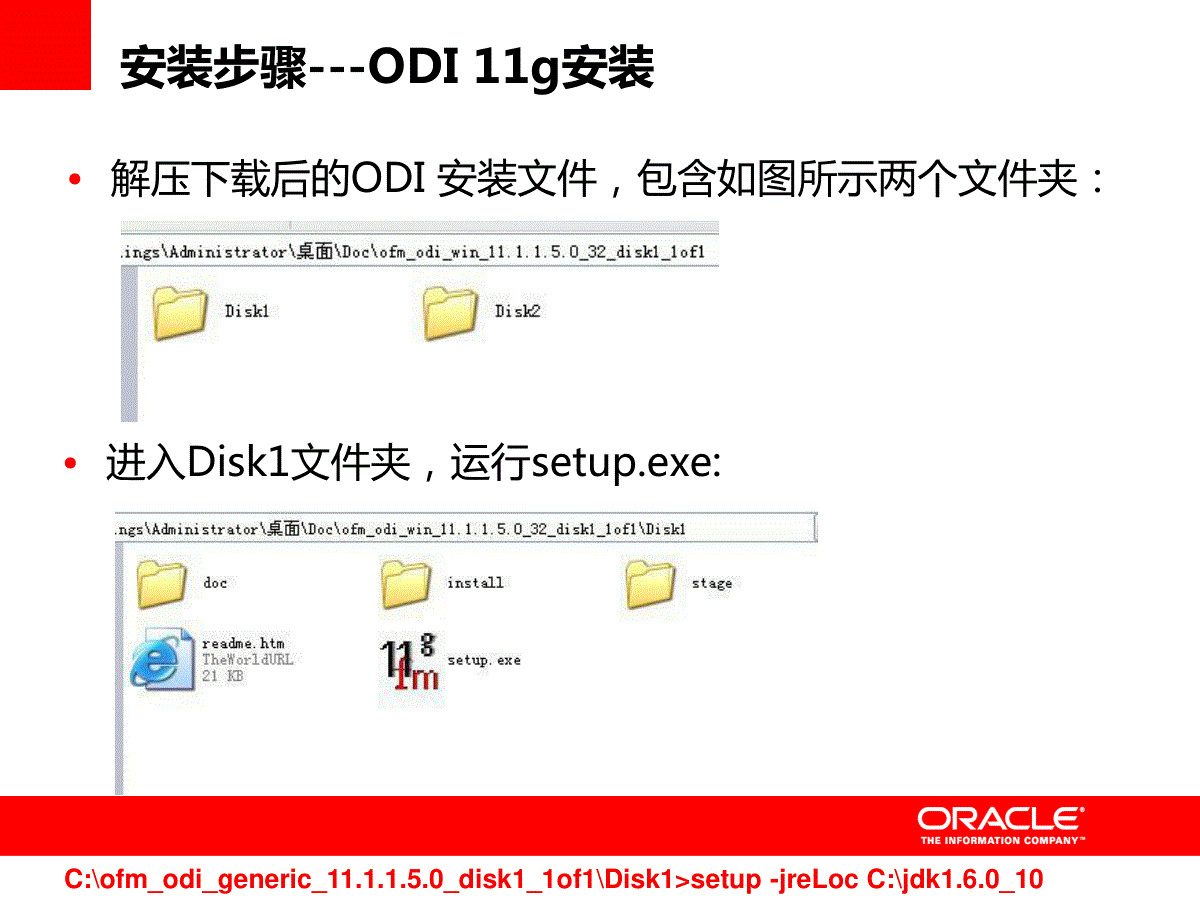
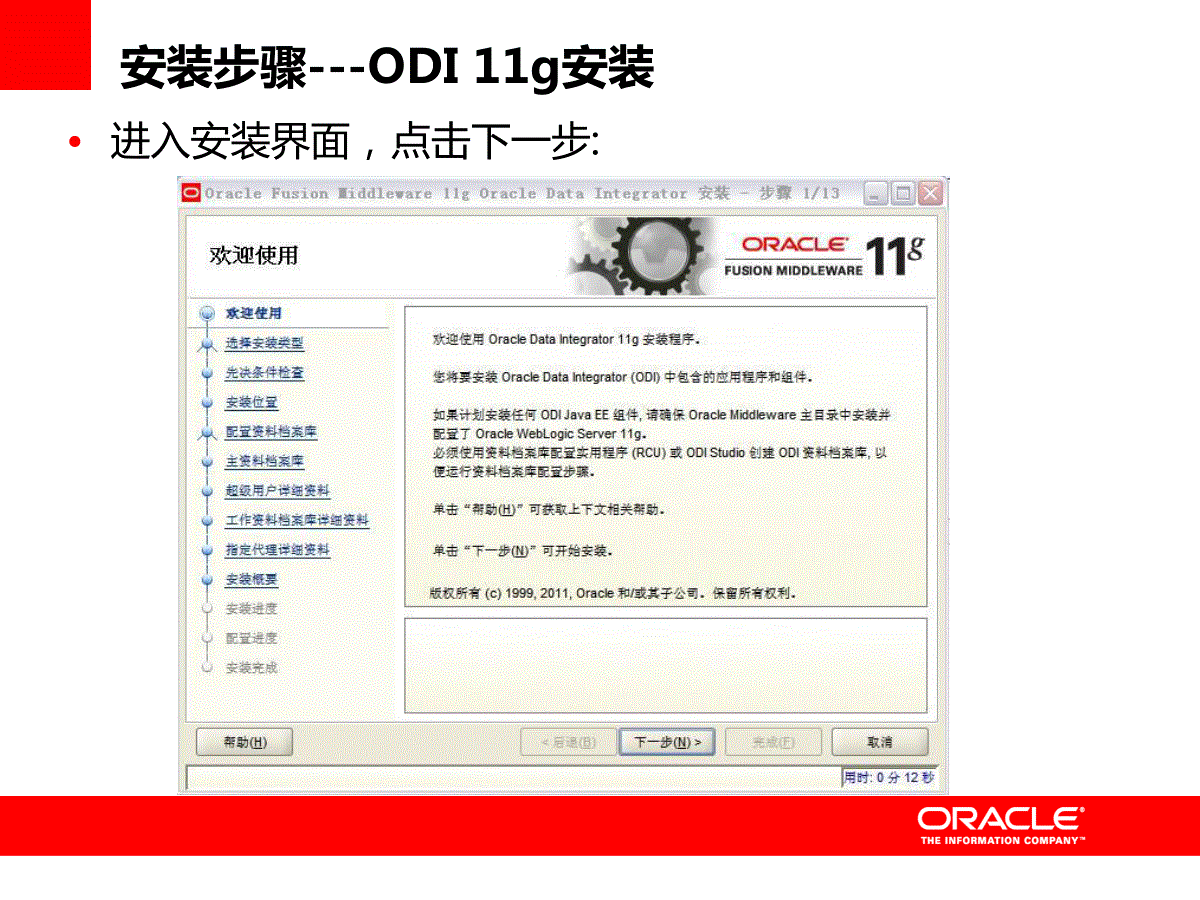
 三七文档所有资源均是用户自行上传分享,仅供网友学习交流,未经上传用户书面授权,请勿作他用。
三七文档所有资源均是用户自行上传分享,仅供网友学习交流,未经上传用户书面授权,请勿作他用。
本文标题:ODI安装教程详
链接地址:https://www.777doc.com/doc-2890070 .html